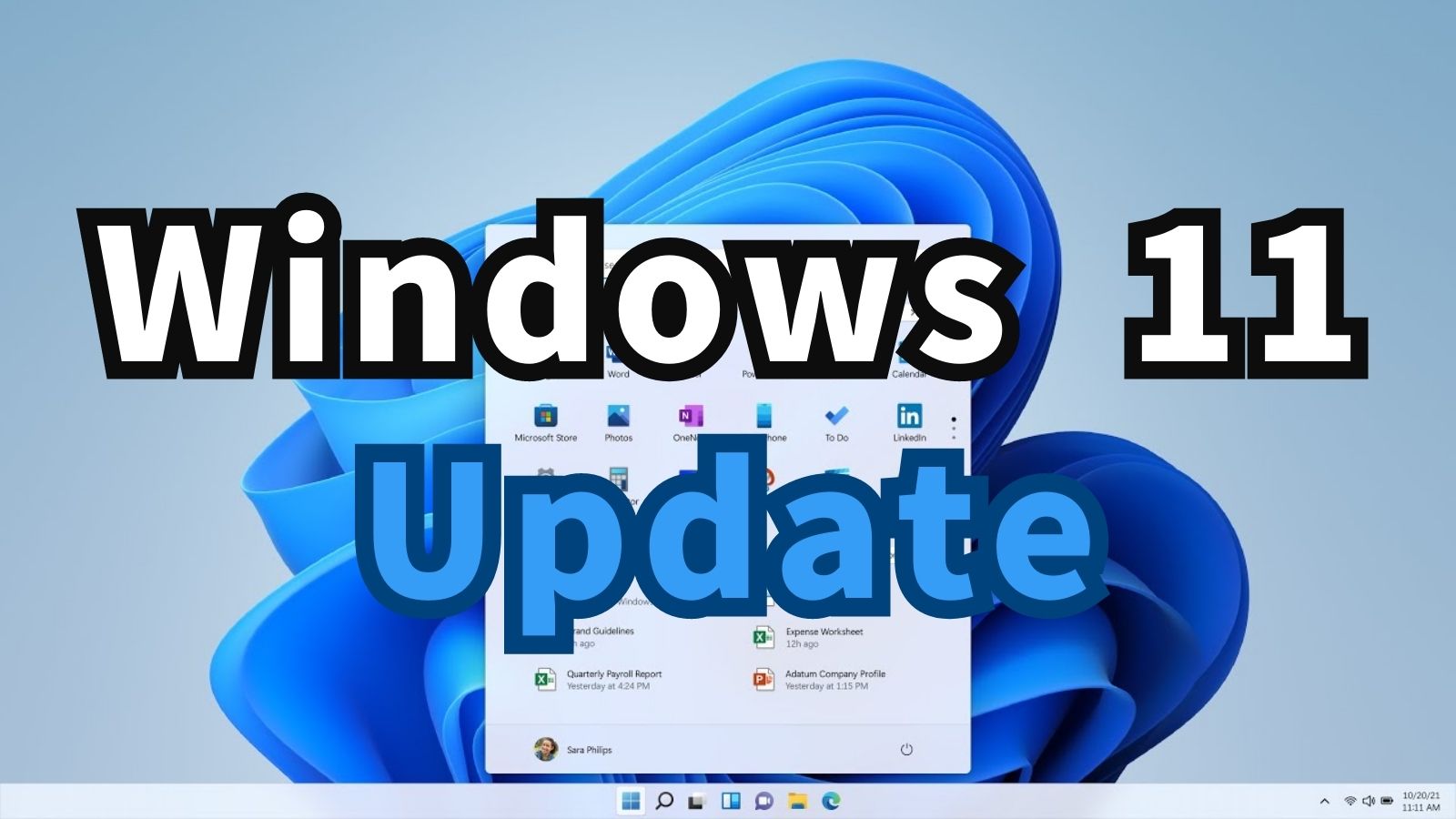微軟最近釋出 Windows 11 KB5032190 更新,對使用介面最大的改進之一就是工作列視窗名稱終於回來了!目前 KB5032190 已經可以透過 Windows Update 取得更新,如果你的系統尚未收到更新通知,也可以從微軟 Update Catalog 下載 .msu 檔直接安裝。
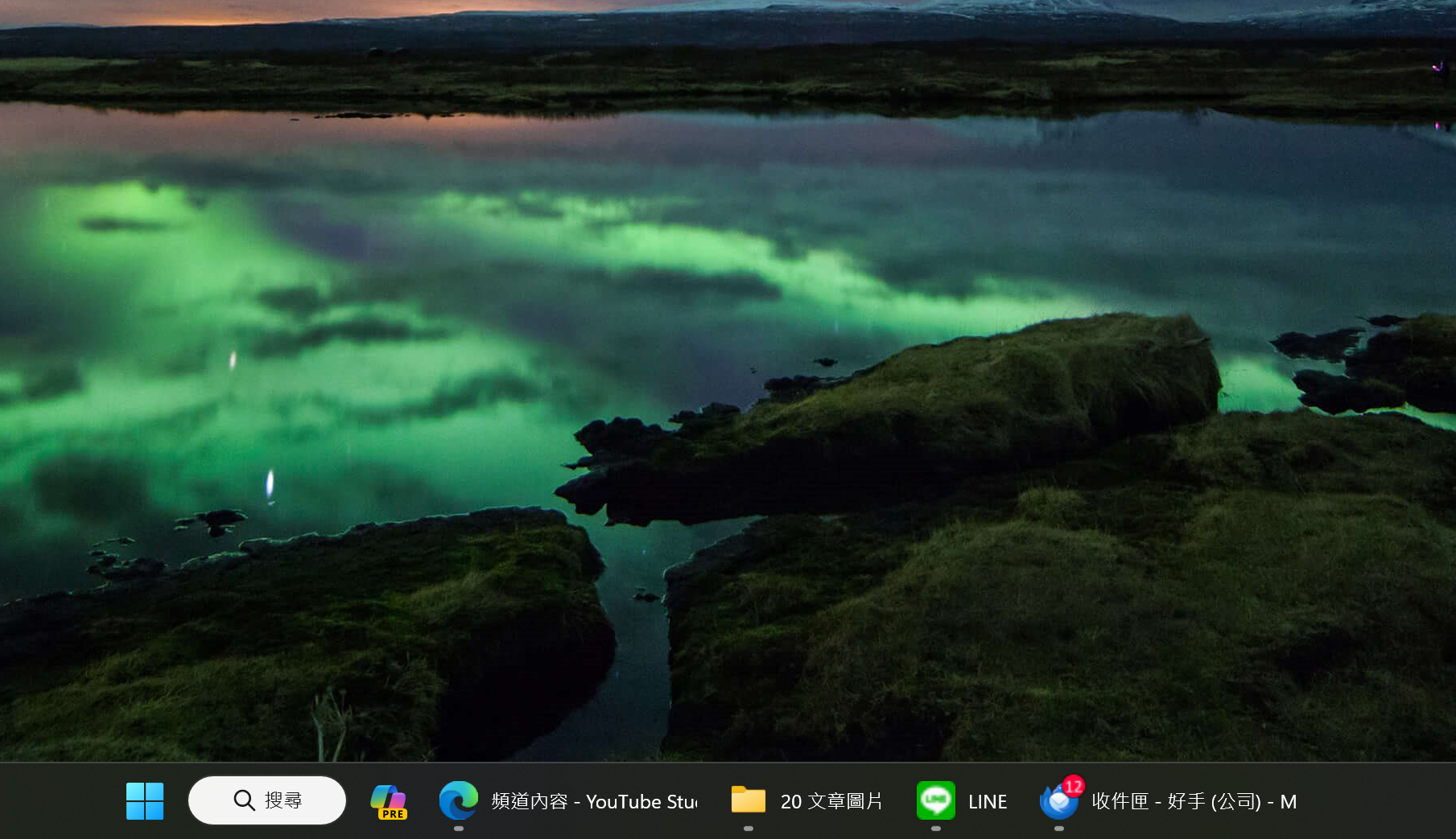
Windows 11 KB5032190 安裝方式
方法一:由 Windows Update 下載
進入【開始】→【設定】→【Windows Update】,點選【檢查更新】,找到「KB5032190」這個更新項目,並且按下更新。
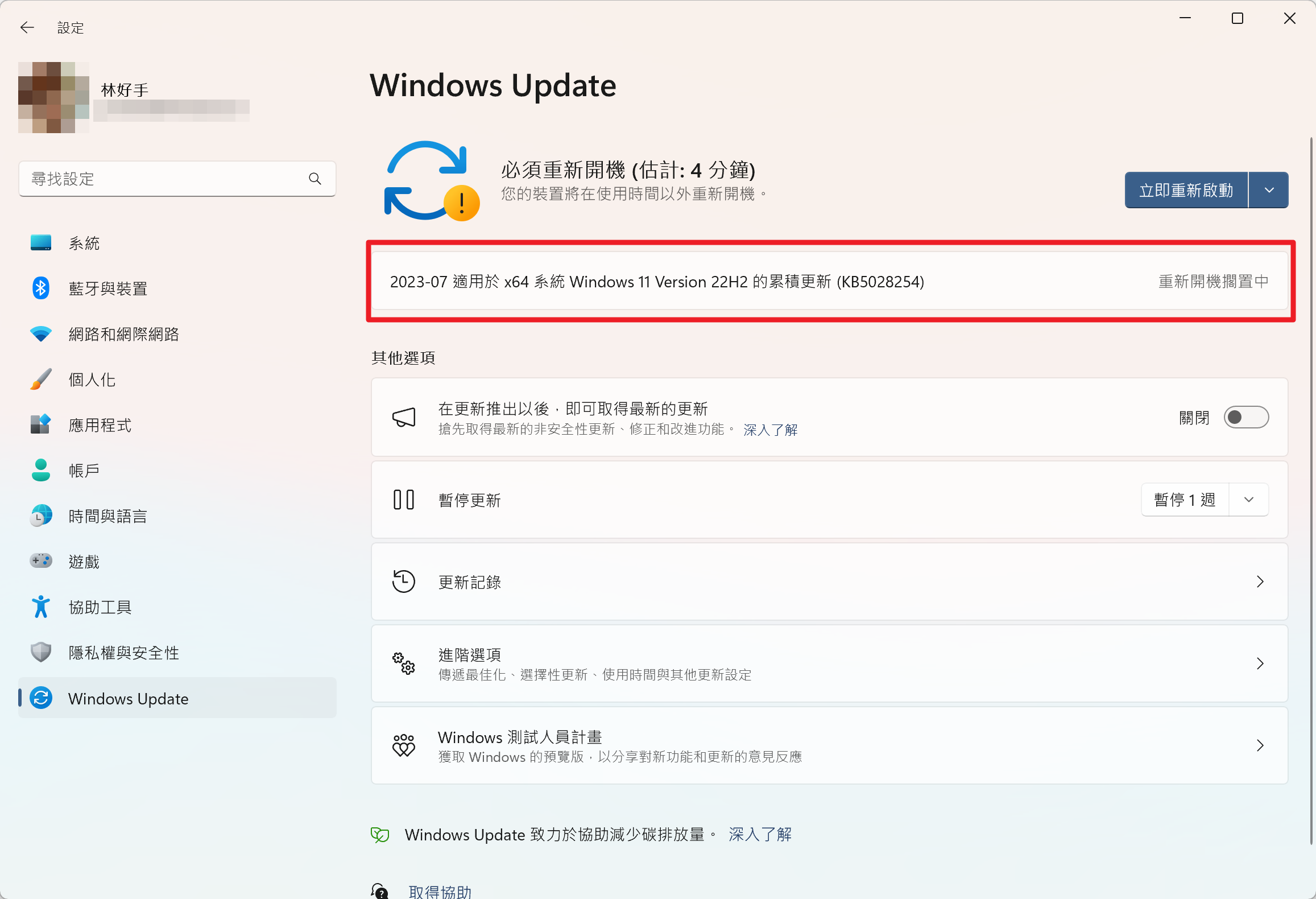
方法二:直接下載 KB5032190 更新檔
通常建議直接下載「2023-11 適用於 x64 系統 Windows 11 Version 23H2 的累積更新 (KB5032190)」
Windows 11 KB5032190 更新內容
這次更新有許多項目與上一次推送的 KB5031455 相同,但開放更多使用者使用如 Windows Copilot 功能。
以下只整理這次 KB5032190 所推出的新功能
檔案總管
- 此更新解決無法開啟檔案總管的問題。
圖形
- 新增功能! 您可以在標準動態範圍 (SDR) 顯示器上開啟 [ 自動色彩管理 ] (ACM) 。 ACM 可讓您所有 Windows 應用程式上的所有色彩在每一個支援的顯示器上正確且一致地顯示。 即使未以色彩管理應用程式,也是如此。 若要開啟 ACM,請移至 [ 設定 ]> 顯示> [進階顯示器]。 選擇 SDR 顯示器,並開啟[自動管理應用程式的色彩]。 請參閱下表中使用 ACM 的需求。
顯示器或連線沒有硬性需求。 ACM 即使在 8 位 sRGB 面板上也能提供優點。 不過,我們強烈建議 ACM 裝置使用寬于 sRGB 域的面板。 我們也建議將每個色彩通道的 10 位 (10 位) 或更高版本做為選項。
設定
- 新增功能! 此更新會新增新的 [設定] 首頁。 它具有可代表裝置和帳戶相關設定的互動式卡片。 當您使用裝置時,頁面和卡片會進行調整,以提供您最相關且最實用的資訊。 在此版本中,最多有七張卡片 (請參閱下) 。 即將推出更多功能。
- 建議的設定:它提供您有助於節省時間的選項。
- 雲端儲存空間:這會顯示您的雲端儲存空間使用量,並在接近容量時通知您。
- 帳戶復原:它可協助您新增更多復原資訊。 這可防止您遭到鎖定而無法使用您的帳戶。
- 個人化:只要按一下,您就可以變更背景主題或色彩模式。
- Microsoft 365:快速檢視您的訂閱狀態和權益。 您也可以在這裡執行一些重要動作,而不是移至網路。
- Xbox:您可以在這裡檢視您的訂閱狀態並管理訂閱。
- 藍牙裝置:您可以快速存取並聯機到您最愛的藍牙裝置。
- 新增功能! Dev Drive 是新的儲存磁片區形式。 它提供開發人員託管原始程式碼、工作資料夾和封裝快取所需的專案。 Dev Drive 建置在 復原檔案系統 (ReFS) 技術上。 Dev Drive 也有效能模式。 這是新的防毒Microsoft Defender功能。 效能模式會將對開發人員工作負載的影響降到最低。 您可以使用現有磁片磁碟機上的可用空間建立 Dev 磁片磁碟機,或建立 VHD/VHDX。 移至適用于開發人員的 系統 > 系統 >中的 [設定 ] 應用程式。 您也可以使用命令列進行設定。 開發人員磁片磁碟機的大小必須至少為 50 GB 或更高。 建議您在裝置上使用 8 GB 或更高版本的 RAM。 若要深入瞭解,請參閱在 Windows 11 (公開預覽) 上設定開發人員磁片磁碟機。
- 新增功能! 此更新會新增動態光源。 它可讓您控制實作開啟 HID LampArray 標準的光源裝置。 這些裝置可以使用紅色、綠色和藍色 (RGB) 建立數百萬種色彩組合。 此更新包含用於控制背景和前景裝置的 Windows 應用程式 API。 若要變更裝置的行為方式,請移至 [ 設定 > 個人化 > 動態光源]。 您可以使用動態光源執行的一些動作包括:
- 您可以立即將 Windows 輔色與周圍的裝置同步。 使用 [效果] 底下的 [符合我的 Windows 輔色] 切換開關。
- 您可以選擇自訂色彩來讓裝置亮起。如需相容于市內裝置的清單,請參閱 動態光源裝置。 您必須將最新的韌體與這些裝置搭配使用。
- 新增功能! 更新會新增調適型調暗。 這適用于具有支援注意力偵測的目前狀態感應器的電腦。 現在,當您注視時,您的裝置會使螢幕變暗,並在您回頭時將其復原。 若要開啟此功能,請移至 [ 設定 > 隱私權 & 安全 性> 目前狀態感應。 您也可以在設定新裝置時開啟目前狀態感應。 這是隱私權設定的選項。
- 新增功能! [適用于開發人員] 設定頁面現在位於 [ 設定 > 系統] 中。 它已不再位於 [ 設定 ] > [隱私 權]& 安全性中。
- 新增功能! 此更新在 [ 設定 > 系統 ] > 電源 & 電池 > 能源建議中新增兩個能源建議。 一個會開啟深色模式。 第二個會調整重新整理的頻率。
- 新增功能! 您現在可以停止 Windows 與您的行動裝置通訊。 移至 [設定]>藍牙 & 裝置>手機連結。 您可以在該處找到關閉手機連結的選項。
- 新增功能! 您現在可以加入藍牙個人區域網路。 此選項適用于透過藍牙共用網際網路連線的配對裝置,例如手機。 移 至 [ 裝置] & 裝置>藍牙 > 設定]。
- 新增功能! 此更新新增了新的行動資料切換開關。 它可讓您更輕鬆地控制是否要在 Wi-Fi 可用時使用行動資料,但是行動資料卻很差。 移至 [ 網路 > 設定 ] & 網際網路 > 行動資料]。
- 新增功能! 您在 [資料使用量] 頁面上有更多選項。 他們支援每日和每週資料限制。 此外,頁面會顯示超過資料傳輸量上限的程度。
- 新增功能! 您可以快速移至 [設定],從操作功能表卸載應用程式。 以滑鼠右鍵按一下 [開始] 功能表上的 Win32 應用程式,或搜尋應用程式,然後選擇 [卸載]。
- 新增功能! 此更新改善了 Surface Dial 等滾輪裝置的 [設定] 頁面設計。
- 新增功能! 此更新會將一些清單的設計變更為與其他 [設定] 頁面更一致。 清單 適用于應用程式 > 應用程式> 啟動 應用程式和 設定 > 應用程式 > 進階應用程式設定 > 應用程式執行別名。 新設計也可讓您更輕鬆地檢視您擁有之應用程式的詳細資訊。
- 新增功能! 您現在可以從 [設定] 取得網路介面卡和網際網路屬性的進階屬性。 移至 [ 設定 ] > [網路] & 因 特網 > [進階網路設定]。
- 新增功能! 您現在可以在 [設定] 中檢視您已知網路的 Wi-Fi 密碼。 移至 [ 網路 >設定 ] & 因 特網 > Wi-Fi 和 [管理已知的網路]。
- 新增功能! 此更新可改善您變更時區時的體驗。 這項變更會考慮位置資料可能不正確的案例。 系統會顯示通知,提示您在 Windows 為您調整時區之前確認該時區。
- 新增功能! 當您在 [ 設定 ] > [時間 ] & 語言 > [日期 & 時間] 中變更時區時,此更新也會改善您的體驗。 如果關閉位置設定,就會出現警告。 它會告訴您開啟位置設定以確保準確的時區調整。 此警告可協助您瞭解時區為何可能不正確,以便您解決問題。
- 新增功能! 此更新改善 [工作管理員] 對話方塊及其 [設定] 頁面的設計。 它現在與其他 [設定] 頁面的外觀與風格相符。 新的設計也會將類別分成不同的區段,以獲得更乾淨的 UI。
- 新增功能! Windows 現在偵測到相機串流問題。 如果您的相機未啟動或其快門已關閉,則會顯示通知。 建議您開啟自動取得說明疑難排解員來解決問題。
- 新增功能! [鎖定] 畫面上的 [網路飛出視窗] 方塊現在符合Windows 11設計原則。
- 新增功能! 此更新會變更Windows 安全性防火牆通知對話方塊的設計。 它們現在符合Windows 11的外觀。
- 此更新會解決您登入時,[設定] 首頁上發生的錯誤。 因此,您無法在該首頁上檢視您的帳戶資訊。